结婚时,新娘子那一身白色的婚纱,是多么的飘逸,多么的美——个个都是美丽的公主。。。美丽公主漂亮的透明婚纱,如果用CDR软件怎么绘制呢?现在简单介绍一下:CDR教程:如何使用透明工具绘制婚纱头巾?如何绘制透明的头饰纱巾?

1、画透明的物体,肯定要用到软件的透明工具。现在我先把绘制的婚纱给拆分出一步步的步骤示意图。如图
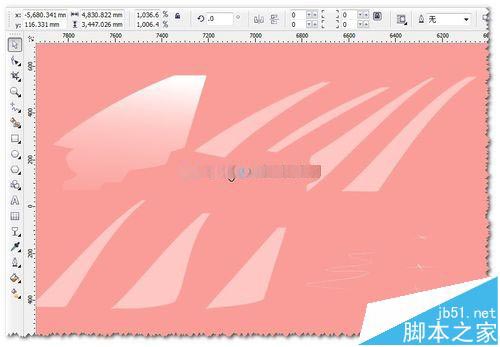
2、一个漂亮的婚纱头巾就是由这些透明的图形叠加组成的。首先使用贝赛尔或钢笔等工具——绘出第一个透明图形大概的轮廓。如图
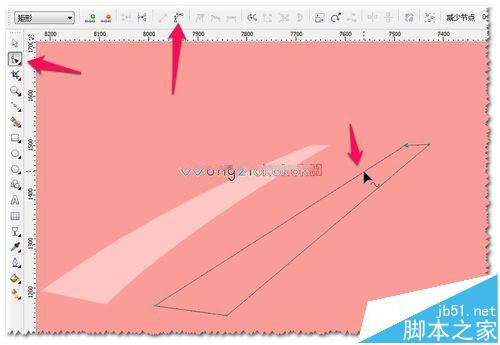
3、然后按F10——使用形状工具——对所绘制的图形进行编辑——让弧度形状达到满意的效果。如图
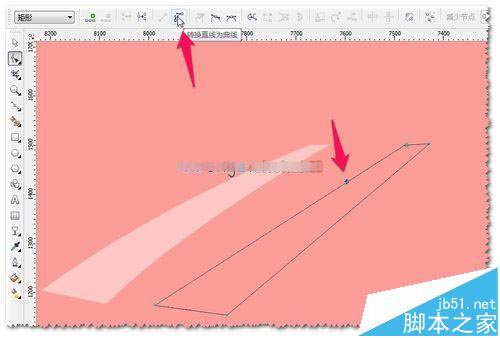
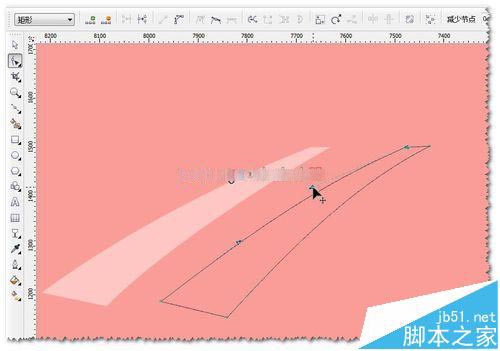
4、这里绘制的婚纱是白色半透明的,所以填充白色,去掉图形的边形框。如图
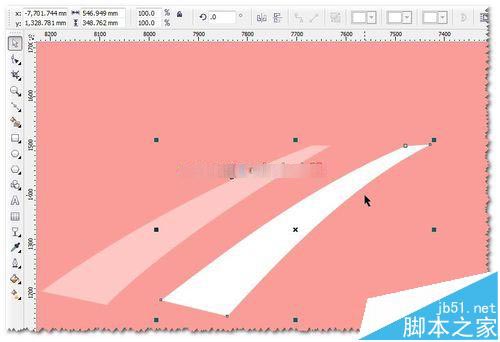
5、然后制作图形的透明效果——使用交互式透明工具进行调节图形的透明效果直到满意为止。如图
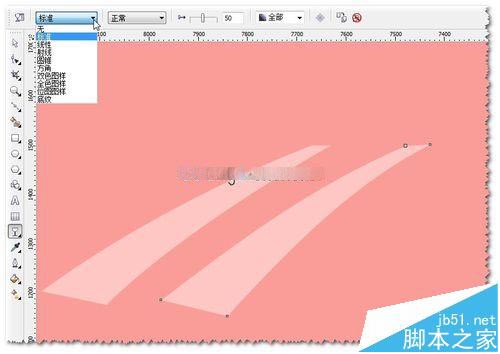
6、其它所有的图形绘制方法同上,只是形状略有不同。把所有的小图形绘制完成,并进行合理的重叠组合。如图
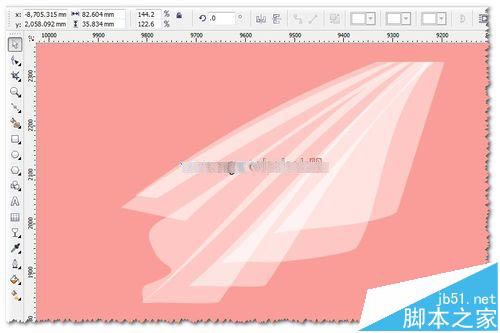
7、选中全部的图形,并复制一个所有的图形——进行结合。如图
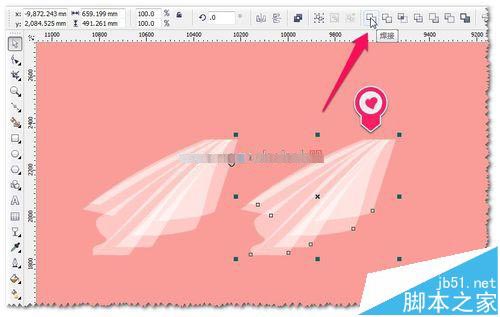
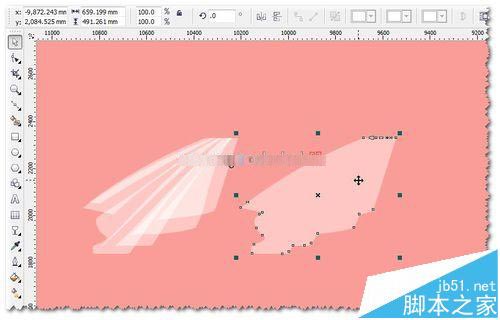
8、然后对新的图形,进行透明设置——使用线性类型的透明效果。如图
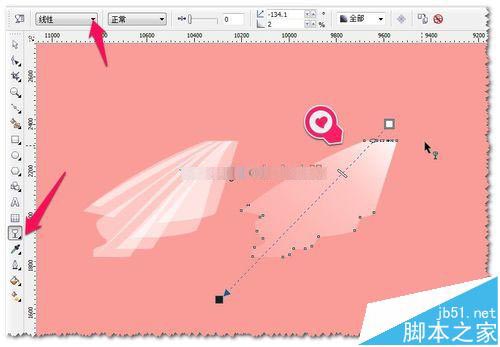
9、然后进行把新的图形进行重叠,并调出细小的错位——这样可以让透明的婚纱头巾更有质感。如图
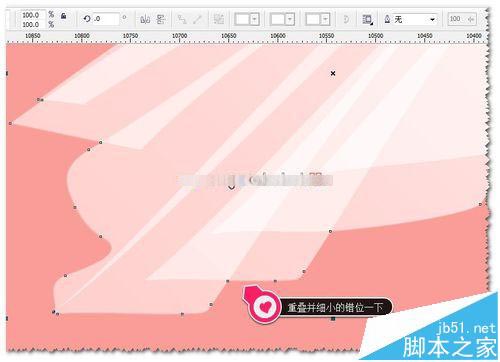
10、然后绘制出波浪形的折皱——使用贝赛尔曲线或钢笔绘制出大概的折皱线。如图
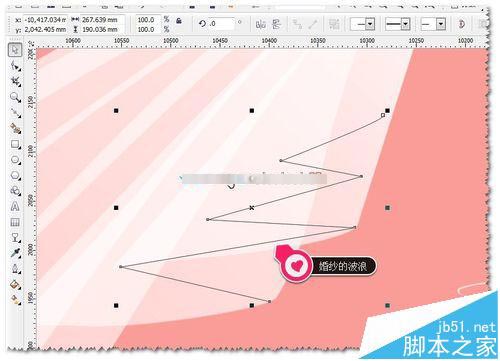
11、使用形状工具,对折皱线进行调节——直到满意为止,并复制一条并调出细小的错位。如图

12、对两条折皱线进行结合,并用形状工具连接两端的节点,调节折皱效果。如图
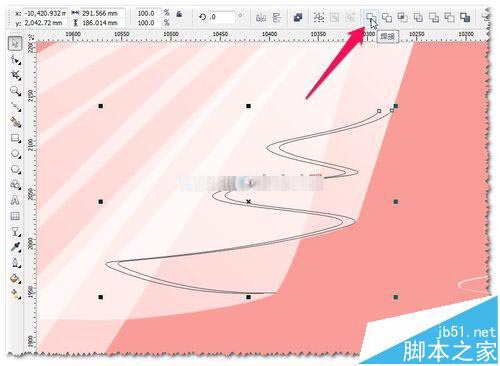
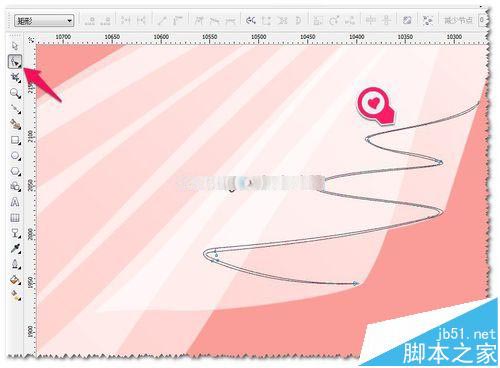
13、调节好折皱效果,然后进行填充白色并使用交互式透明工具加上透明的效果。如图
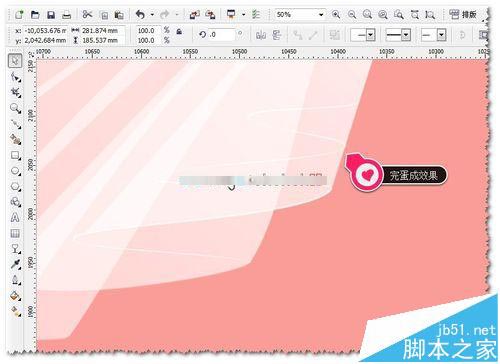
14、这样绘的婚纱头巾效果就更加真实飘逸了。还可以添加一下小闪光点。如图
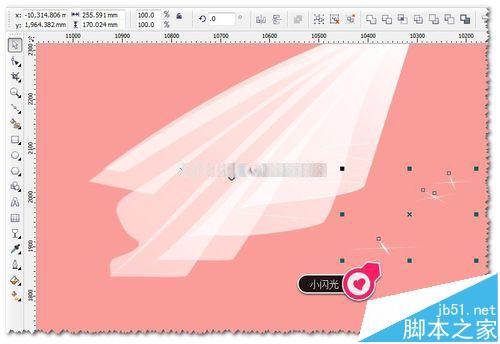
15、把小闪光点放在合理的位置,让婚纱头巾更加闪亮。还可以添加一引起文字等。简单制作了一张效果图,大家可以试试哦。如果不清楚的地方可以参考之前的篇,或发疑问给我哦。希望对大家有帮助。如图

相关推荐: